8 исправлений для «Google продолжает останавливаться» на вашем Android
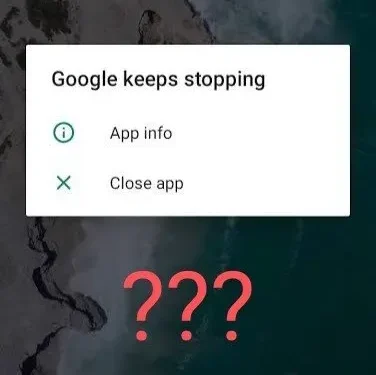
Несмотря на то, что Android является одной из лучших операционных систем, он может быть немного проблематичным. Благодаря нескольким ошибкам или ошибкам. Лучшим примером этого является проблема остановки Google. Это очень распространенная, но раздражающая проблема, которая может возникнуть. Это может произойти, когда вы используете Google для поиска чего-либо или любого другого приложения Google.
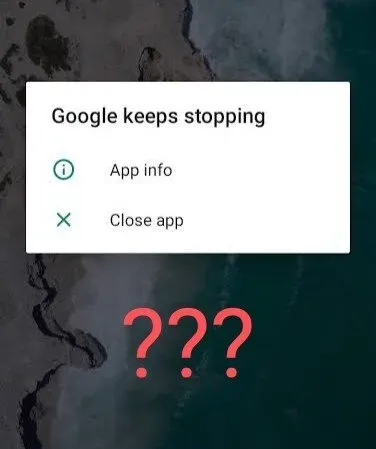
Хотя существует множество причин этой проблемы, стоит отметить, что некоторые проблемы на стороне сервера также могут привести к тому же.
Итак, что можно сделать, чтобы избежать проблемы с остановкой Google? Это будет покрыто здесь со всей другой полезной информацией, которая может вам понадобиться. Начнем без лишних слов.
Почему Google продолжает останавливаться на моем телефоне?
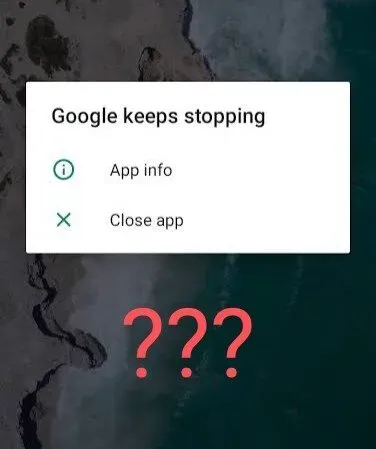
Во-первых, вы всегда должны знать причину этой проблемы, т.е. Google постоянно останавливается. Эта проблема в основном возникает из-за проблемы с кешем, вызывающей сбой службы. Если Google остановится, все, что работает в Google, не будет работать полностью или должным образом.
Очистка кеша Android полезна для решения этой и многих других подобных проблем на Android.
Понимание этого важно, так как только вы можете использовать некоторые исправления для его лечения. И это именно то, что мы собираемся обсудить далее.
Как исправить ошибку Google продолжает останавливаться на Android?
Вы можете попробовать несколько исправлений, чтобы избавиться от этой проблемы. Вы можете попробовать любой из них и посмотреть, работает ли он на вас. Лучшие проверенные исправления Google продолжают устранять ошибки Android.
- Перезагрузите / перезагрузите телефон Android
- Проверьте подключение к Wi-Fi
- Принудительно остановить и перезапустить приложение Google
- Очистить кеш приложения Google
- Удалить обновления приложения Google
- Удалить обновления Android System WebView
- Обновите свой телефон Android
- Сброс к заводским настройкам телефона Android
Давайте подробно обсудим каждое из этих решений ниже.
1. Перезагрузите/перезагрузите телефон Android.
Быстрый перезапуск или перезагрузка — самый быстрый способ справиться с этой ошибкой. Вы можете сбросить настройки телефона, перезагрузив его. Он удалит все временные файлы. Следовательно, любые проблемные файлы, вызывающие эту ошибку, будут удалены.
Выполните следующие действия, чтобы перезагрузить телефон Android.
- Нажмите кнопку питания и удерживайте ее несколько секунд.
- На экране вашего устройства появятся несколько вариантов. Нажмите на опцию «Перезагрузить/Перезагрузить».
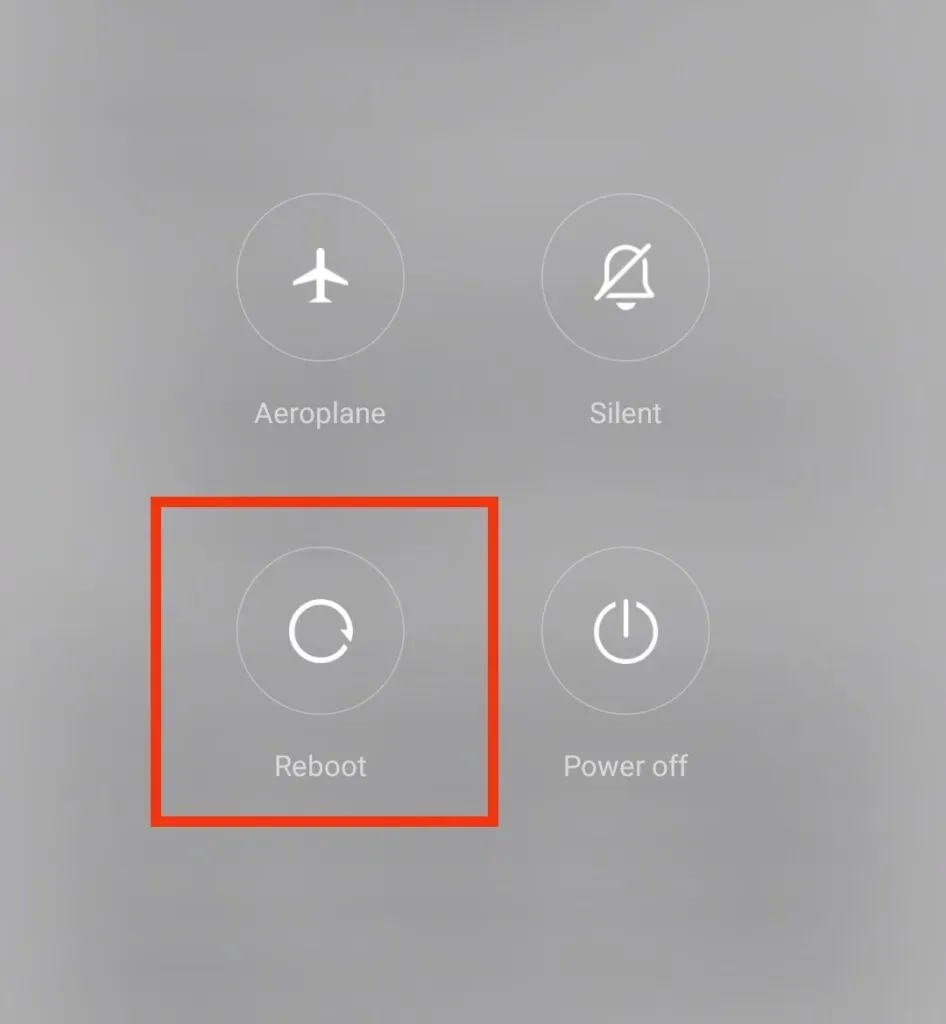
Не забудьте сохранить файлы перед выполнением шагов. В противном случае вся ваша несохраненная работа будет потеряна навсегда. Выполнив шаги, включите телефон и откройте приложение, которое вы использовали, прежде чем перезапустить его. Проверьте, исправлена ли ошибка; если нет, то продолжайте.
Примечание. Инструкции по перезапуску см. в руководстве пользователя вашего устройства.
2. Проверьте соединение Wi-Fi
Другой причиной этой ошибки может быть низкая скорость или плохое интернет-соединение. Если у вас плохое интернет-соединение, ошибка Google продолжает появляться. И это можно легко исправить, проверив подключение к Интернету или переключившись на сотовые данные.
3. Принудительно остановите и перезапустите приложение Google.
Обновление или перезапуск проблемного приложения Google может решить эту проблему, поскольку она в основном связана с Google. Закройте приложение и снова откройте его через некоторое время. Если это не сработает, вы можете попробовать принудительно закрыть приложение.
Это не удалит ваши данные на телефоне. Так что не волнуйтесь!
Выполните следующие действия, чтобы принудительно остановить и перезапустить приложение Google.
- Откройте приложение «Настройки» на своем телефоне Android.
- Нажмите на раздел «Приложения и уведомления».
- Нажмите на Google.
- Нажмите на опцию «Принудительный запуск» в приложении Google Page.
- На экране появится сообщение о принудительной остановке; нажмите ОК.
- Получите доступ к панели приложений.
- Нажмите на Google, чтобы перезапустить его.
4. Очистите кеш приложения Google.
Наличие нежелательного кеша на вашем телефоне — еще одна причина этой ошибки Google. В этом случае лучшим решением будет очистка кеша приложения Google. Вы можете сделать это, не причиняя никакого вреда вашим существующим данным или файлам.
Чтобы очистить кеш приложения Google, выполните следующие действия.
- Откройте приложение «Настройки» на своем телефоне Android.
- Откройте раздел Приложения.
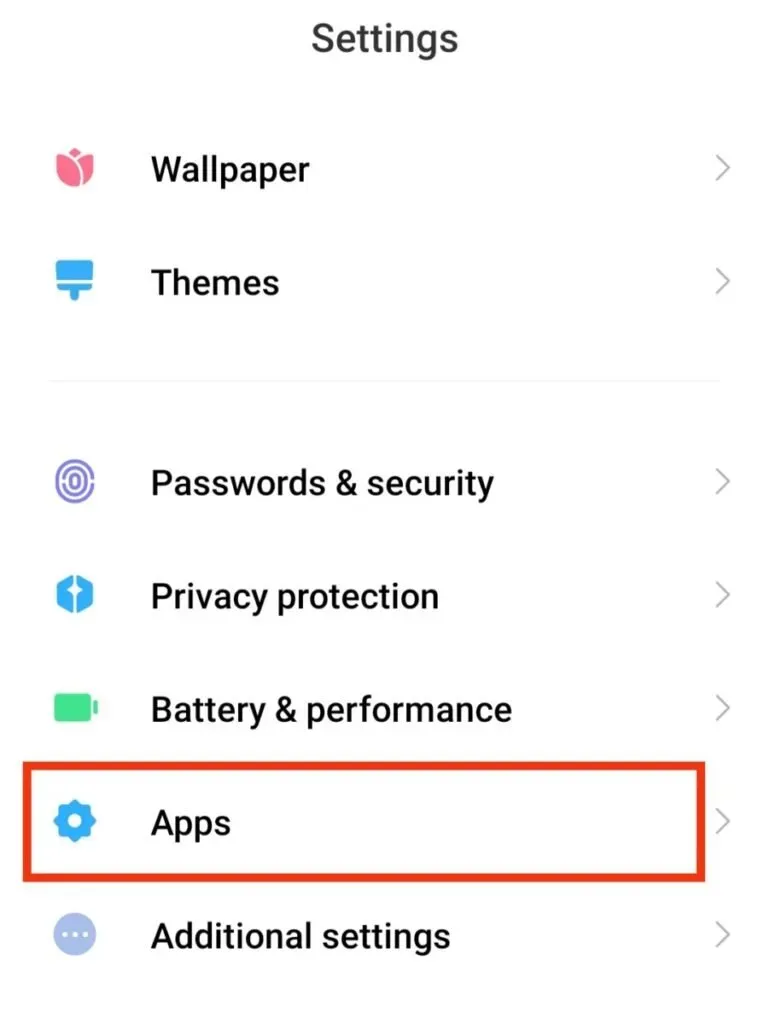
- Найдите Google и нажмите на него.
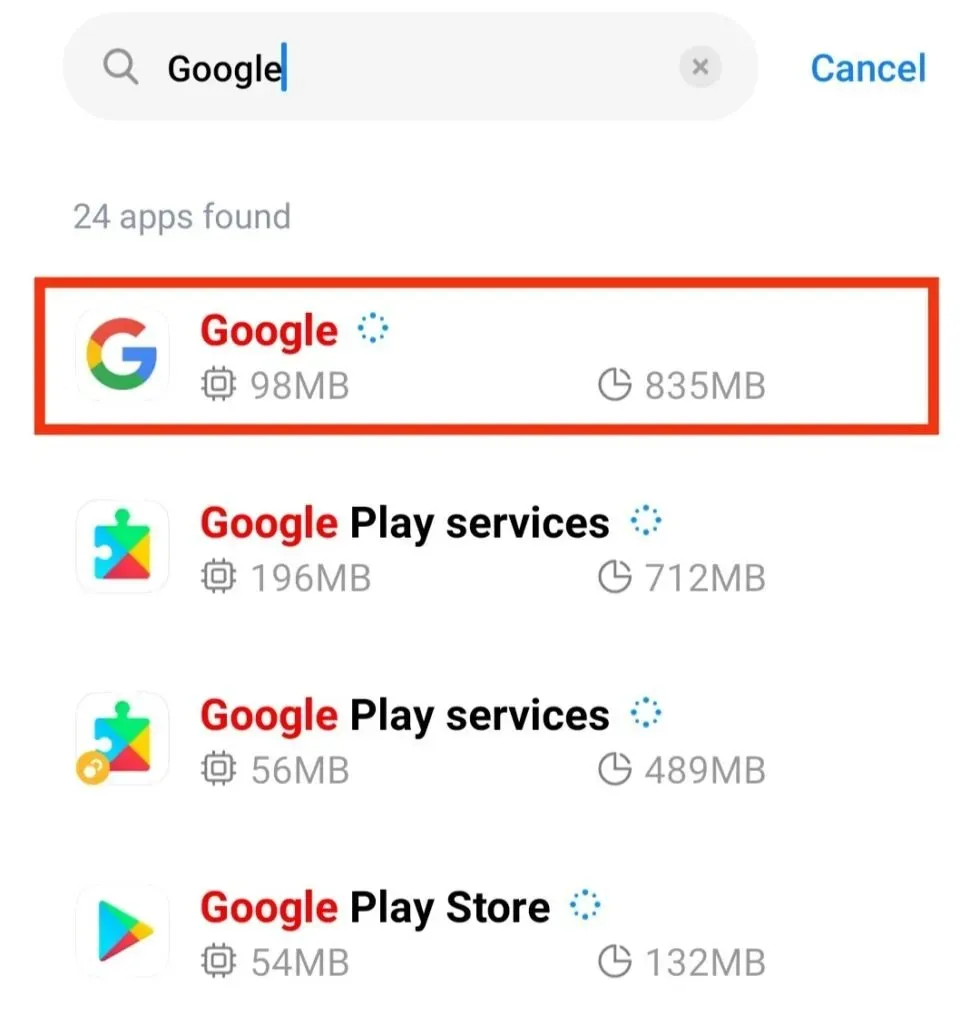
- Нажмите на опцию «Хранилище и кэш» на странице.
- Нажмите на опцию «Очистить кэш».
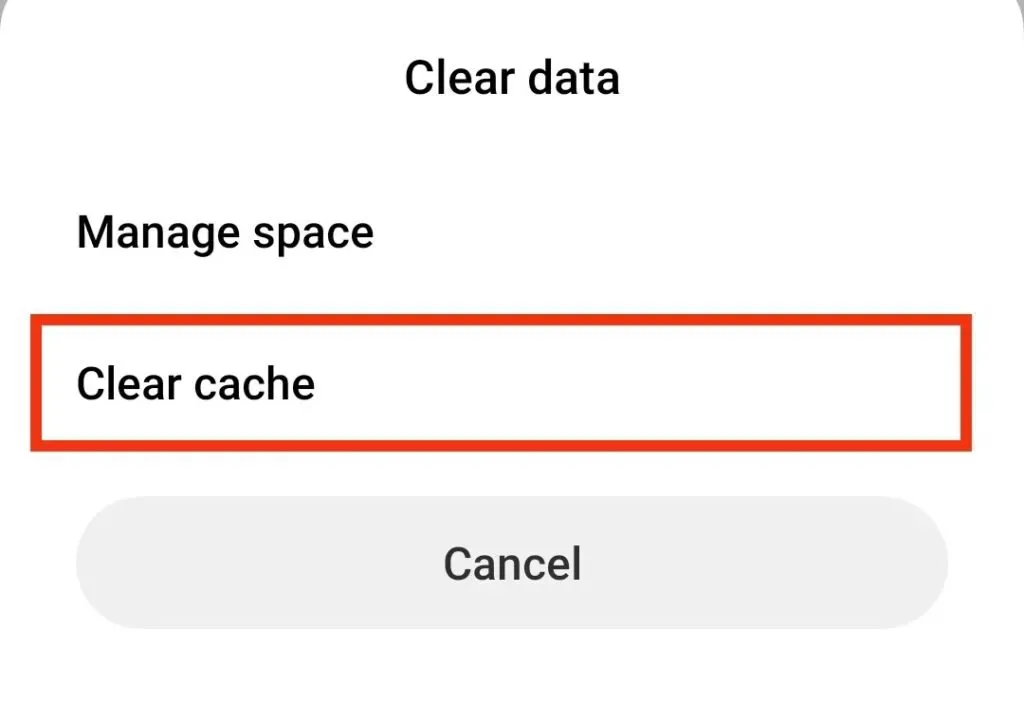
- Снова откройте приложение Google.
Если проблема была в кеше, то ее надо решить. Но если нет, попробуйте следующие исправления.
5. Удалите обновления приложения Google.
Если вы установили какое-либо недавнее обновление на свой телефон, а затем столкнулись с этой проблемой, обновление может быть здесь главным грешником.
В этом случае следует отменить обновление и проверить, решена ли проблема. Это не сложный процесс. Следовательно, выполните следующие действия, чтобы удалить обновления приложения Google.
- Откройте приложение «Настройки» на своем телефоне Android.
- Откройте Приложения и уведомления.
- Нажмите на Google.
- Нажмите на три вертикальные точки в правом верхнем углу страницы Google.
- Нажмите «Удалить обновления» в параметрах.
- Нажмите кнопку ОК в подсказке.
Если Google выпускает обновление для исправления ошибки в предыдущей версии, вы можете выполнить следующие действия, чтобы обновить его.
- Откройте магазин Google Play.
- Введите Google в поле поиска.
- Нажмите на Google из результата на экране.
- Нажмите на кнопку «Обновить», чтобы обновить приложение.
Дождитесь окончания обновления. Теперь проверьте, решена ли проблема или нет.
6. Удалите системные обновления Android WebView.
Любые обновления Android System WebView также могут привести к тому, что ошибка Google перестанет отображаться на экране. Это легко заметить, если вы установили последнее обновление веб-просмотра системы Android и только после этого появляется ошибка.
Это можно решить, отменив обновление. Для этого выполните следующие действия.
- Откройте приложение «Настройки» на своем телефоне Android.
- Откройте Приложения и уведомления.
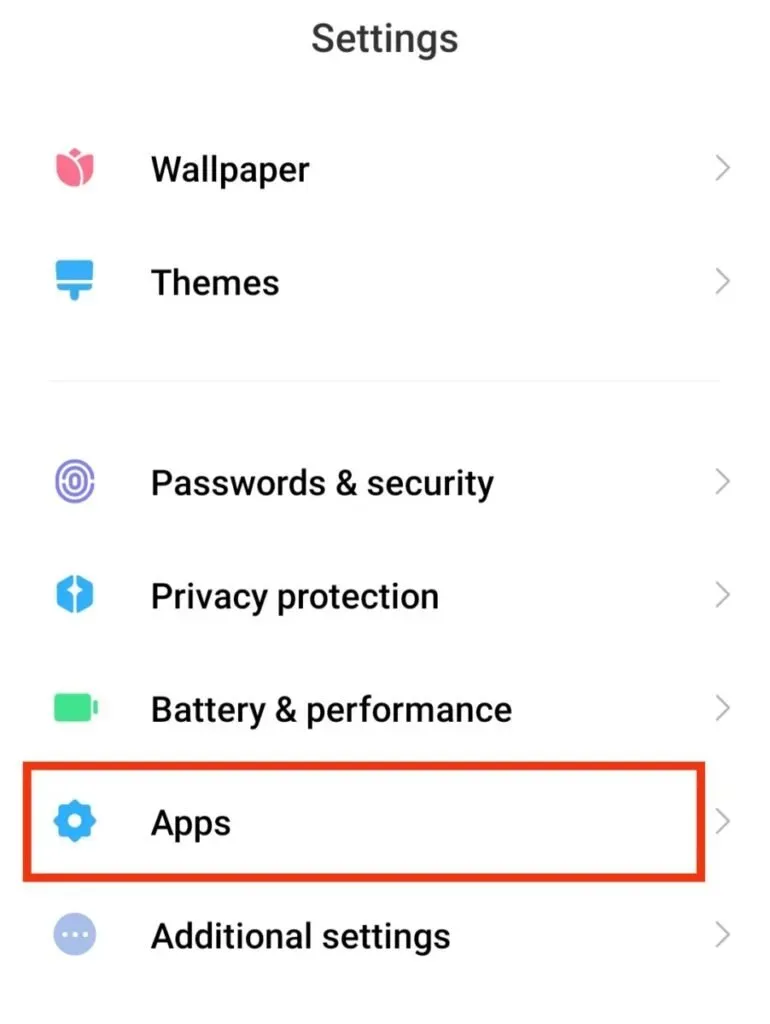
- Нажмите «Просмотреть все приложения» в настройках.
- Нажмите на Android System WebView. Если эта опция не видна, нажмите на три вертикальные точки на экране. Затем нажмите «Показать системные приложения».
- Нажмите на три вертикальные точки в верхней части экрана.
- Щелкните Удалить обновления.
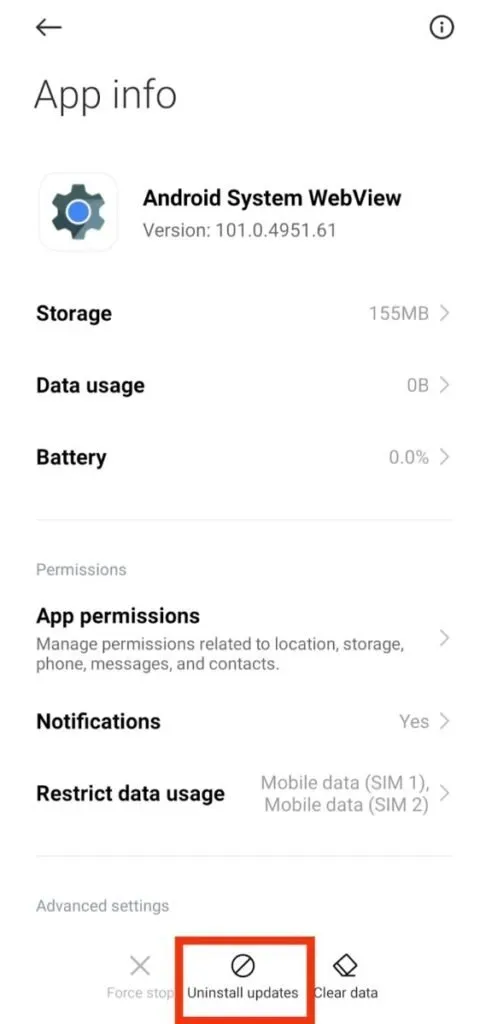
- Нажмите кнопку «ОК» в приглашении.
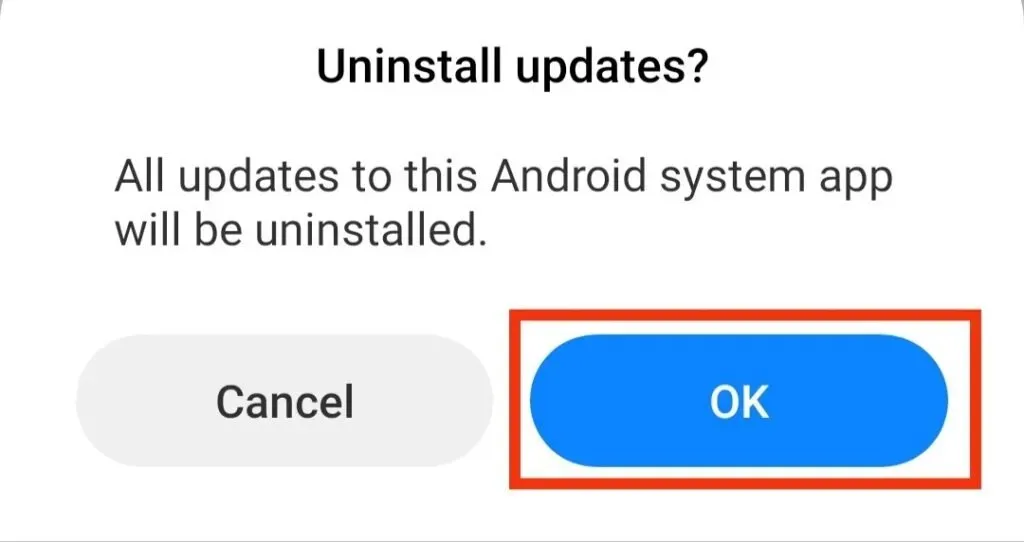
Перезагрузите телефон. Эта проблема будет решена после включения телефона.
7. Обновите свой телефон Android
Устаревшая версия Android может вызвать множество ошибок, одна из которых приводит к остановке работы Google. Если это так, вы можете решить эту проблему, просто обновив телефон Android до последней версии.
Для этого у вас должно быть хорошее интернет-соединение. А затем выполните следующие действия.
- Откройте приложение «Настройки» на своем телефоне.
- Выберите опцию «Система».
- Нажмите на опцию «Обновления системы» на экране.
- Подождите, пока ваш телефон закончит поиск доступных обновлений.
- Установите обновление, если оно доступно.
Если обновления нет, это может быть не причиной этой ошибки.
8. Сбросьте настройки телефона Android.
Это должно быть наименьшее исправление, которое вы пытаетесь исправить, если Google все еще продолжает буксуть. Восстановление заводских настроек телефона Android приведет к удалению всех данных и файлов, хранящихся на телефоне. Поэтому перед выполнением шагов важно сделать резервную копию важных данных.
Чтобы сбросить настройки телефона Android, выполните следующие действия.
- Откройте приложение «Настройки» на своем телефоне.
- Нажмите на опцию «Система».
- Нажмите на параметры сброса в настройках.
- Нажмите «Стереть все данные» или «Сбросить настройки».
- Следуйте инструкциям на экране, чтобы завершить процесс.
Как исправить ошибку остановки сервисов Google Play на Android?
Поскольку Google Play Services — это еще одно приложение от Google, вы можете получить это сообщение об ошибке при использовании Google Play. Даже если вы попытаетесь перезапустить его после выключения, эта ошибка может появляться снова каждый раз.
В этом случае попробуйте следующие исправления.
- Исправьте дату и время вашего устройства
- Очистить кеш сервисов Google Play
- Используйте другую учетную запись Google
- Сбросить настройки сервисов Google Play
- Обновите сервисы Google Play
1. Исправьте дату и время вашего устройства
Эта ошибка может появиться на экране, если ваш мобильный телефон не синхронизирован с правильной датой и временем. Это часто бывает, когда вы не выбираете автоматический вариант заполнения даты и времени, а делаете это вручную.
Следуйте инструкциям ниже, чтобы исправить это.
- Откройте «Настройки» на своем устройстве.
- Нажмите на общее.
- Нажмите на доступный вариант общего управления; в противном случае пропустите этот шаг.
- Выберите правильную дату и время.
- Если вы хотите изменить настройки на автоматические, перетащите ползунок или поверните кнопку «Автоматически».
- Перетащите ползунок или отключите параметр 24 часа, если он включен.
2. Очистите кеш сервисов Google Play.
Наличие проблемного кэша всегда является причиной таких ошибок. Поэтому их очистка не повредит файлам или данным на устройстве, а только решит проблему.
Чтобы очистить кеш на вашем устройстве, выполните следующие действия.
- Откройте «Настройки» на своем устройстве.
- Нажмите на опцию Приложения.
- Найдите приложение Google Play Store, прокрутив вниз.
- Нажмите кнопку «Хранилище» на странице информации о приложении.
- Нажмите на опцию «Очистить кэш» на экране.
3. Используйте другую учетную запись Google
Возможно, возникла проблема с вашей исходной учетной записью, поэтому эта ошибка продолжает появляться. Поэтому, если у вас есть другая учетная запись Google, вы можете попробовать использовать ее. И проверьте, решена ли проблема.
И, чтобы быть более безопасным, создайте резервную копию всех важных данных в исходной учетной записи, чтобы ничего не потерять. Для этого выполните следующие действия.
- Откройте «Настройки» на своем устройстве.
- Нажмите на Google.
- Прокрутите вниз и нажмите кнопку «Резервное копирование».
- Перетащите ползунок «Резервное копирование Google Диска», если он еще не включен.
- Нажмите кнопку «Создать резервную копию сейчас».
Как только это будет сделано, вы можете начать процесс переключения.
- Откройте «Настройки» на своем устройстве.
- Нажмите на опцию «Учетные записи и резервное копирование».
- Выберите учетную запись.
- Нажмите на исходную учетную запись, связанную с Google.
- Нажмите на кнопку «Удалить».
- Запустите магазин Google Play.
- Как и в предыдущем шаге, перейдите к списку учетных записей.
- Либо добавьте, либо выберите альтернативную учетную запись.
Если ошибка не сохраняется в магазине Google Play, повторно синхронизируйте исходную учетную запись.
4. Сбросьте сервисы Google Play.
Сброс настроек службы Google Play удалит настройки приложения или файла, которые могут вызывать ошибку. Мало того, он удалит все настройки приложения. Так что помните, что он удалит все ваши текущие разрешения и фоновые данные.
Ниже приведены шаги для сброса сервисов Google Play:
- Откройте «Настройки» на своем устройстве.
- Нажмите на опцию Приложения.
- В правом верхнем углу экрана нажмите на три вертикальные точки.
- Появится раскрывающееся меню. Fap при сбросе настроек приложения.
- Подтвердите свое действие.
5. Обновите сервисы Google Play
И последнее, но не менее важное: вы должны проверить и установить последнее обновление сервисов Google Play из Play Store, чтобы решить эту проблему.
Заключение
Это все исправления, которые вы можете попробовать, чтобы исправить ошибку, которую Google продолжает останавливать. По мере того, как операционные системы становятся более совершенными, увеличивается и вероятность багов или багов. Но в случае с Android эти ошибки исправить проще всего, если только нет серьезной поломки.
Если вы столкнулись с ошибкой, например, Google продолжает останавливаться, вы всегда можете попробовать перезагрузить телефон, очистить кеш, удалить проблемное программное обеспечение или попытаться принудительно остановить его.
Мы надеемся, что приведенная выше информация окажется для вас полезной. Поделитесь своим мнением в комментариях ниже.
Часто задаваемые вопросы (FAQ)
Что такое система Android WebView?
Это системный компонент операционной системы Android. Это помогает отображать веб-контент непосредственно внутри приложения в Интернете.
Что заставляет Google остановить ошибку?
Может быть несколько причин, по которым Google продолжает тормозить. Однако основными причинами могут быть наличие проблемного кеша, проблемное обновление приложения, устаревшая версия устройства Android и т. д.
Потеряю ли я свои данные, если принудительно запущу приложение Google?
Есть вероятность, что несохраненные данные на вашем телефоне будут удалены, если вы принудительно запустите приложение Google, но все ваши сохраненные данные не будут затронуты. Следовательно, всегда сохраняйте важные файлы перед принудительным запуском приложения Google.
Добавить комментарий